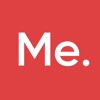打印机无法打印测试页故障排除教程
2025-03-15 来源:funfunapp 编辑:佚名
当打印机无法打印测试页时,这往往意味着存在某种故障或配置问题。为了帮助您迅速解决这一问题,以下提供了一系列实用的故障排除方法教程。
首先,请确保打印机的电源线插头插紧,并且打印机已经开机且处于就绪状态。检查纸张是否正确安装,没有卡纸或安装不当的情况。对于有线连接的打印机,请检查usb线是否牢固连接到打印机和电脑的usb接口。如果是网络打印机,请确保网络连接稳定,打印机和路由器/电脑的网络接口正常工作,并且打印机与电脑连接到同一网络。
接下来,您可以尝试重启打印机和电脑。关闭打印机和电脑,等待片刻后先开启打印机,待其初始化完成后再打开电脑,然后再次尝试打印测试页。这一步骤有助于清除潜在的临时故障。
如果问题依旧存在,请检查打印机的驱动程序。驱动程序是让计算机与打印机沟通的桥梁,如果驱动程序过时或损坏,可能会导致打印任务失败。您可以访问打印机制造商的官方网站,下载并安装最新的驱动程序。安装前,建议先卸载原有的驱动程序,并重启电脑后再进行新驱动的安装。
此外,打印队列中堆积的未完成任务可能会阻止新的打印作业执行。您可以在电脑上打开“控制面板”,找到“设备和打印机”或“打印机和传真”选项,点击进入后找到您的打印机图标,右键点击选择“查看正在打印的任务”或“打开打印队列”,然后取消所有挂起的任务。确保打印队列中的任务状态正常,没有出现“暂停”或“错误”等异常状态。
如果打印机有显示屏,请查看显示屏上是否有错误提示信息,如卡纸、墨盒或硒鼓故障等,并根据提示解决相应问题。您还可以进入打印机的设置菜单,检查各项参数设置是否正确,如纸张大小、打印质量等是否与测试页的要求相符。

在硬件方面,请确保墨盒或碳粉盒有足够的墨水或碳粉,并且安装正确。如果墨盒或硒鼓无墨/粉,也会导致无法打印。同时,检查打印机的进纸区域和打印头是否有灰尘或异物阻碍,必要时进行清洁。

在windows系统中,您还可以检查“print spooler”服务是否正常运行。按下win+r键,打开“运行”对话框,输入“services.msc”并回车,找到“print spooler”服务,确保其状态为“已启动”,启动类型为“自动”。
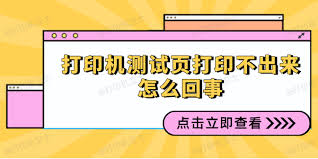
如果以上步骤都无法解决问题,可能是打印机本身存在硬件故障。此时,您可以尝试联系专业的技术人员进行检查和维修。另外,确保操作系统保持最新,有时系统更新可以修复与打印机兼容性相关的问题。
在日常使用中,为了提高打印机的稳定性和使用寿命,建议您定期清洁打印机内外部,使用正版耗材,并及时更新驱动程序。这些措施将有助于减少故障的发生,提高打印效率。
总之,当打印机无法打印测试页时,您可以从网络连接、驱动程序、打印队列、硬件故障等多个方面进行排查和解决。希望本教程能为您提供有用的帮助。